
Come risolvere il problema Trova il mio iPhone che non funziona? Prova le 10 soluzioni qui!

Trova il mio iPhone è un'importante funzionalità fornita da Apple che aiuta gli utenti a localizzare i dispositivi smarriti e a proteggere la privacy personale e la sicurezza dei dati. Tuttavia, alcuni utenti potrebbero riscontrare problemi come il problema "Trova il mio iPhone non funziona", in cui l'app non funziona o il dispositivo non può essere localizzato. Questi problemi possono essere causati da vari fattori, soprattutto dopo un aggiornamento del sistema. Questo articolo analizzerà i possibili motivi "per cui Trova il mio iPhone non funziona" e fornirà soluzioni passo passo per risolvere il problema "L'app Trova il mio iPhone non funziona".
Prima di risolvere il problema, dobbiamo capire perché Trova il mio iPhone non funziona. Ecco i motivi principali:
Dopo aver conosciuto i motivi per cui Trova il mio non funziona su iPhone, ecco alcune soluzioni che puoi provare.
La connessione di rete è la base affinché Trova il mio iPhone funzioni correttamente. Se il tuo dispositivo non è connesso a una connessione Internet stabile, Trova il mio iPhone non sarà in grado di localizzare il tuo dispositivo. Pertanto, è importante controllare e assicurarsi che il dispositivo sia connesso a una rete stabile.
Passaggio 1. Apri "Impostazioni" sul tuo dispositivo e vai su "Wi-Fi" o "Cellulare".
Passaggio 2. Assicurati che la connessione sia stabile e possa accedere a Internet.
Passaggio 3. Se i problemi persistono, prova a ripristinare le impostazioni di rete:

La funzione Trova il mio iPhone deve essere abilitata sul tuo dispositivo per poterlo localizzare tramite iCloud. Se hai dimenticato di abilitare questa funzione, non sarai in grado di utilizzarla per tracciare il tuo dispositivo.
Ecco i passaggi per abilitarlo:
Passaggio 1. Apri "Impostazioni" sul tuo dispositivo e tocca "ID Apple" (il tuo nome in alto).
Passaggio 2. Vai su "iCloud" > "Trova il mio" e assicurati che "Trova il mio iPhone" e "Invia ultima posizione" siano abilitati.

Vuoi disattivare Trova il mio iPhone ma dimentichi la password? Puoi leggere questo articolo per disattivarlo senza password.
Come disattivare Trova il mio iPhone/iPad con/senza password?Se i servizi di localizzazione del dispositivo non sono abilitati, il problema "iPhone Trova il mio non funziona" non può essere risolto. I servizi di localizzazione sono fondamentali per il funzionamento di Trova il mio iPhone, quindi è molto importante assicurarsi che funzionino correttamente sul tuo dispositivo.
Ecco come farlo:
Passaggio 1. Apri "Impostazioni" > "Privacy e sicurezza" > "Servizi di localizzazione".
Passaggio 2. Assicurati che "Servizi di localizzazione" sia attivato.
Passaggio 3. Scorri verso il basso e trova "Trova il mio" e assicurati che sia impostato su "Durante l'utilizzo dell'app".
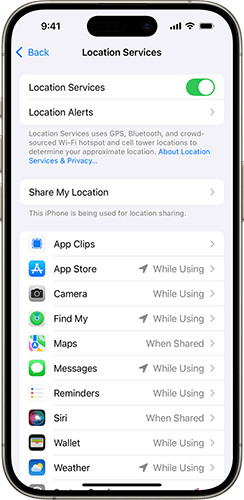
Se l'account iCloud non è loggato correttamente o ci sono problemi con l'account, potrebbe causare il problema "Trova il mio iPhone non funziona". Assicurati di aver effettuato l'accesso al tuo ID Apple e che l'account sia correttamente collegato al tuo dispositivo, poiché questo è fondamentale per il corretto funzionamento di Trova il mio iPhone.
Per verificarlo, procedi nel seguente modo:
Passaggio 1. Apri "Impostazioni" e tocca [Il tuo nome].
Passaggio 2. Assicurati di aver effettuato correttamente l'accesso al tuo ID Apple. Se non hai effettuato l'accesso, inserisci il tuo ID Apple e la password per accedere.

Passaggio 3. Se hai già effettuato l'accesso, prova a uscire e quindi ad accedere nuovamente per risolvere eventuali problemi relativi all'accesso. ( Non riesci a uscire dal tuo ID Apple ?)
Quando la batteria del dispositivo è troppo scarica, Trova il mio iPhone potrebbe non riuscire a localizzare il dispositivo, soprattutto se è completamente spento. Pertanto, controlla lo stato della batteria del dispositivo per assicurarti che abbia una carica sufficiente. Se la batteria è scarica, collegare il caricabatterie per ricaricare il dispositivo. ( Surriscaldamento dell'iPhone durante la ricarica ?)

Impostazioni errate di data e ora sul dispositivo possono causare il problema "Trova il mio iPhone non funziona". Trova il mio iPhone deve essere sincronizzato con i server Apple e data e ora errate potrebbero influire su questo processo di sincronizzazione.
Per risolvere questo problema, seguire i passaggi:
Passaggio 1. Apri "Impostazioni" > "Generale" > "Data e ora".
Passaggio 2. Abilita "Imposta automaticamente" per consentire al dispositivo di regolare automaticamente la data e l'ora.

Gli aggiornamenti di sistema a volte possono risolvere problemi causati da versioni precedenti del software, quindi l'aggiornamento all'ultima versione iOS può aiutare a risolvere il problema "iPhone Trova il mio non funzionante".
Ecco i passaggi:
Passaggio 1. Apri "Impostazioni" > "Generale" > "Aggiornamento software". ( iPhone bloccato da un aggiornamento software ?)
Passaggio 2. Se è disponibile un aggiornamento, tocca "Scarica e installa" per assicurarti che il tuo dispositivo utilizzi la versione iOS più recente .

Problemi temporanei o conflitti di app in background sul dispositivo potrebbero causare "Trova il mio iPhone non funziona dopo l'aggiornamento". Il riavvio del dispositivo può eliminare questi problemi temporanei e ripristinare il normale funzionamento, rendendolo una soluzione semplice ed efficace per molti problemi.
Per riavviare l'iPhone, procedi nel seguente modo:
Per iPhone X, 11, 12, 13 o successivi:
Per iPhone 6, 7, 8 o SE (2a o 3a generazione):
Per iPhone SE (1a generazione), 5 o versioni precedenti:

Hai provato i metodi di base sopra indicati ma Trova il mio iPhone continua a non funzionare? Potrebbe essere dovuto a un errore di sistema o a un problema di sistema più profondo. In questo caso, puoi utilizzare una soluzione avanzata: iOS System Recovery , uno strumento professionale di riparazione del sistema iOS in grado di risolvere vari problemi di sistema sui dispositivi iOS senza causare alcuna perdita di dati.
Punti salienti del ripristino del sistema iOS :
Per risolvere il problema con l'app Trova il mio iPhone che non funziona utilizzando Ripristino del sistema iOS , procedi nel seguente modo:
01 Scarica e installa lo strumento sul tuo computer. Dopo l'installazione, avvia il programma e seleziona "Ripristino del sistema iOS ".
02 Collega il tuo iPhone al computer e fidati della connessione. Quindi, fai clic su "Avvia" per continuare.

03 Seleziona "Modalità Standard" e se selezioni la Modalità Avanzata, tutti i dati sul tuo dispositivo verranno cancellati. Quindi, fare clic su "Conferma" per procedere. Lo strumento inizierà a scaricare il firmware iOS necessario.

04 Una volta scaricato il firmware, fare clic su "Ripara" per avviare il processo di riparazione. Lo strumento riparerà il tuo dispositivo e risolverà problemi come Trova il mio che non funziona su iPhone.

Se il problema persiste, si consiglia di contattare il supporto Apple. Possono diagnosticare ulteriormente il problema e fornire soluzioni adeguate.
Questo è tutto su come risolvere il problema con Trova il mio su iPhone che non funziona. Con la guida passo passo contenuta in questo articolo, puoi individuare e risolvere rapidamente il problema. Se il problema è causato da un malfunzionamento del sistema, ti consigliamo di utilizzare iOS System Recovery , uno strumento di riparazione sicuro ed efficiente che può aiutarti a risolvere potenziali problemi del sistema e ripristinare facilmente la funzionalità del tuo dispositivo. Non importa quanto sia complesso il problema, non devi preoccuparti!
Articoli correlati:
Perché la mia posizione è sbagliata sul mio iPhone? (Correzioni incluse)
Come falsificare la posizione su Trova il mio o Trova i miei amici senza che nessuno lo sappia
Come disattivare Trova il mio iPhone da remoto su un altro dispositivo?

 Recupero iPhone
Recupero iPhone
 Come risolvere il problema Trova il mio iPhone che non funziona? Prova le 10 soluzioni qui!
Come risolvere il problema Trova il mio iPhone che non funziona? Prova le 10 soluzioni qui!